W dzisiejszych czasach, gdy technologia pędzi naprzód, każdy z nas pragnie wypróbować najnowsze gadżety. Niestety, różne przeszkody mogą utrudniać nam dostęp do tych nowinek. Na szczęście, istnieje wiele urządzeń, które pozwalają nam na odświeżenie wrażeń z użytkowania starszego sprzętu. Przykładowo, jeśli znudził Ci się zwykły telewizor LCD, możesz zamienić go w Smart TV za pomocą Fire TV Stick. Wraz z pojawieniem się aktualizacji Fire TV Stick 4K, ważne jest, aby na bieżąco instalować oprogramowanie, aby uniknąć problemów z jego funkcjonowaniem. Zdarza się jednak, że podczas aktualizacji pojawia się błąd „Nie można zaktualizować Fire TV Stick 4K”. Ponowne próby aktualizacji mogą nie przynosić oczekiwanego rezultatu i wciąż będziesz widzieć ten sam komunikat o błędzie. W tym artykule przedstawimy Ci sprawdzone metody rozwiązania problemu z aktualizacją Firestick 4K. Dodatkowo, pokażemy Ci, jak prawidłowo przeprowadzić proces aktualizacji Fire TV Stick.
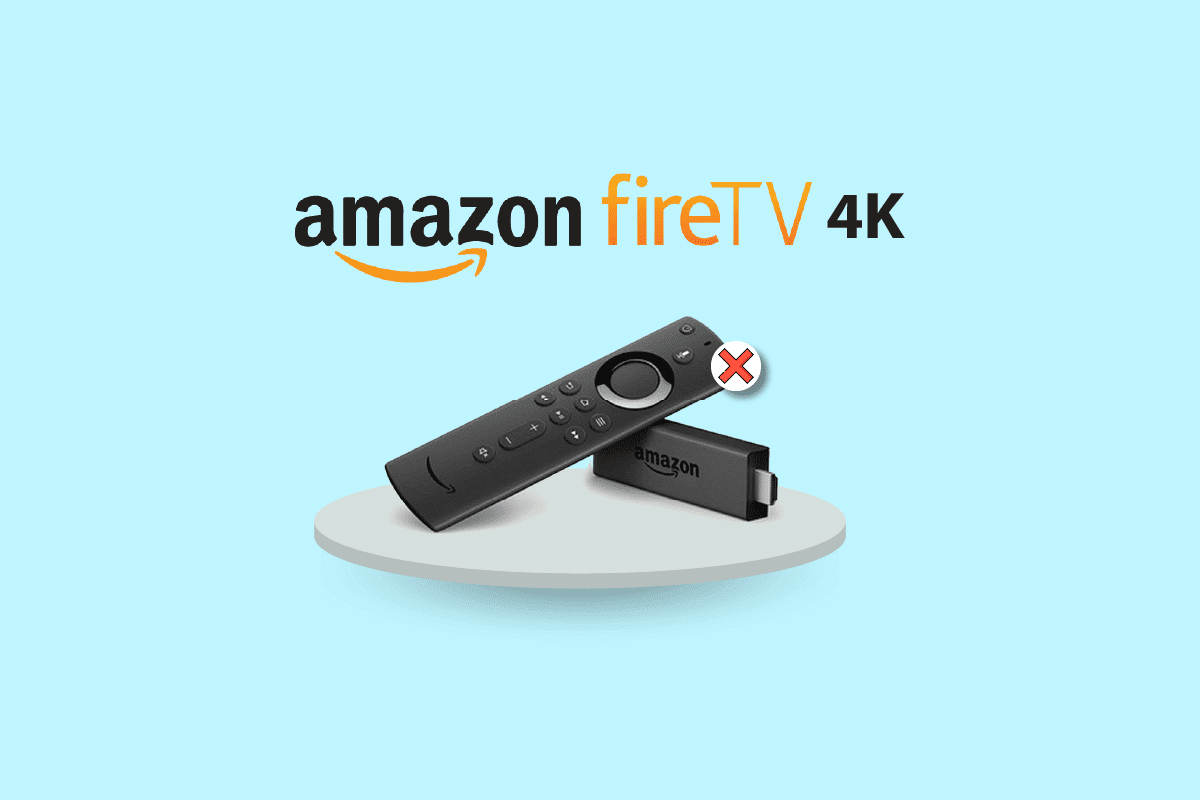
Jak Rozwiązać Problem z Aktualizacją Fire TV Stick 4K?
Poniżej przedstawiamy najczęstsze przyczyny problemów z aktualizacją Fire TV Stick do najnowszej wersji:
-
Problemy z połączeniem internetowym – Słabe lub niestabilne połączenie Wi-Fi może uniemożliwić pobranie aktualizacji.
-
Błędy i usterki podczas aktualizacji – Błędy w oprogramowaniu mogą zakłócić proces instalacji aktualizacji, wyświetlając komunikat „Nie można zaktualizować Fire TV Stick 4K”. Te problemy mogą być spowodowane instalacją nieznanych programów na Fire TV Stick.
-
Niewystarczająca ilość miejsca na urządzeniu – Aby pobrać i zainstalować aktualizację, potrzebna jest odpowiednia ilość wolnej przestrzeni. Liczne aplikacje i programy mogą ją ograniczać.
-
Włączona usługa VPN – Aktywna usługa VPN na Fire TV Stick może spowalniać prędkość internetu, co utrudni aktualizację urządzenia.
Jak Przeprowadzić Aktualizację Fire TV Stick 4K?
W tej części artykułu krok po kroku pokażemy, jak zaktualizować Fire TV Stick do najnowszej wersji:
1. Na ekranie głównym wybierz ikonę Ustawienia.
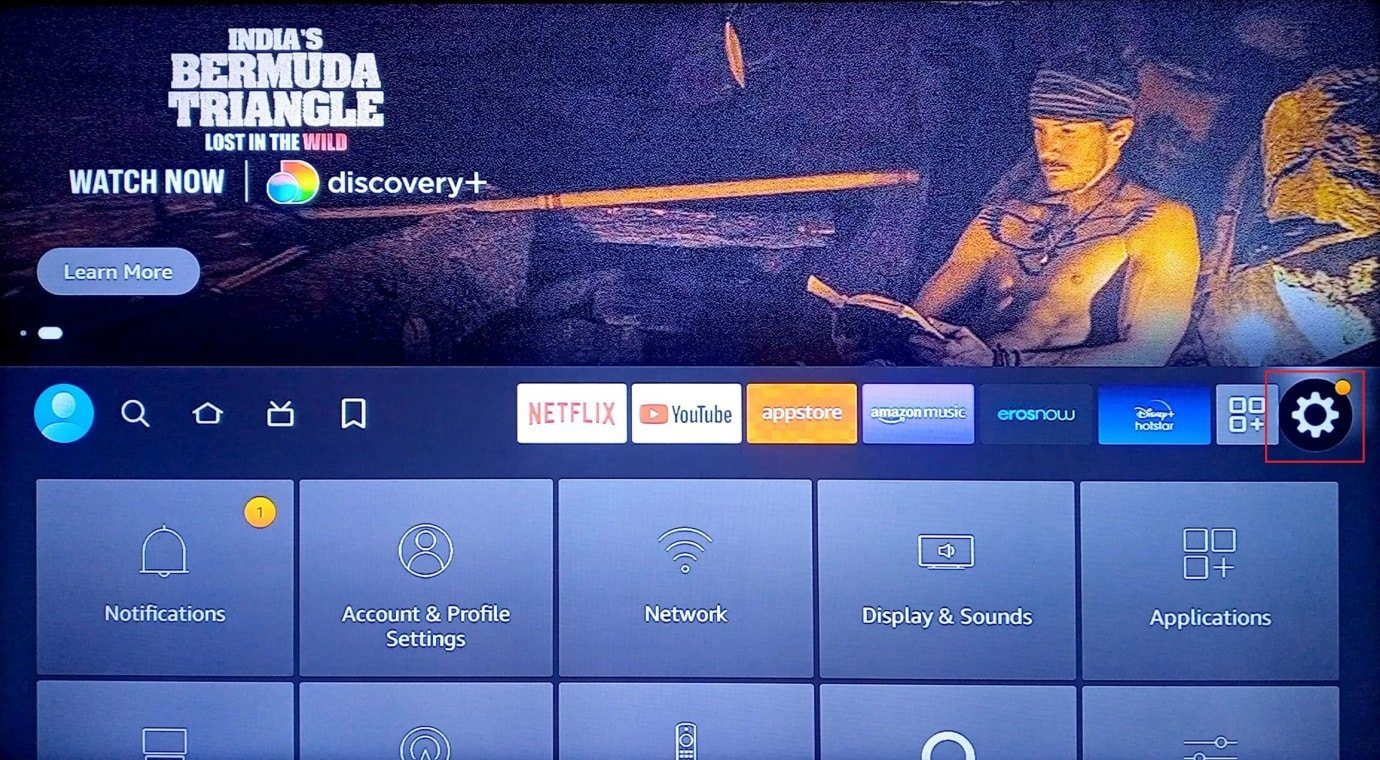
2. Przejdź do opcji „Mój Fire TV”.
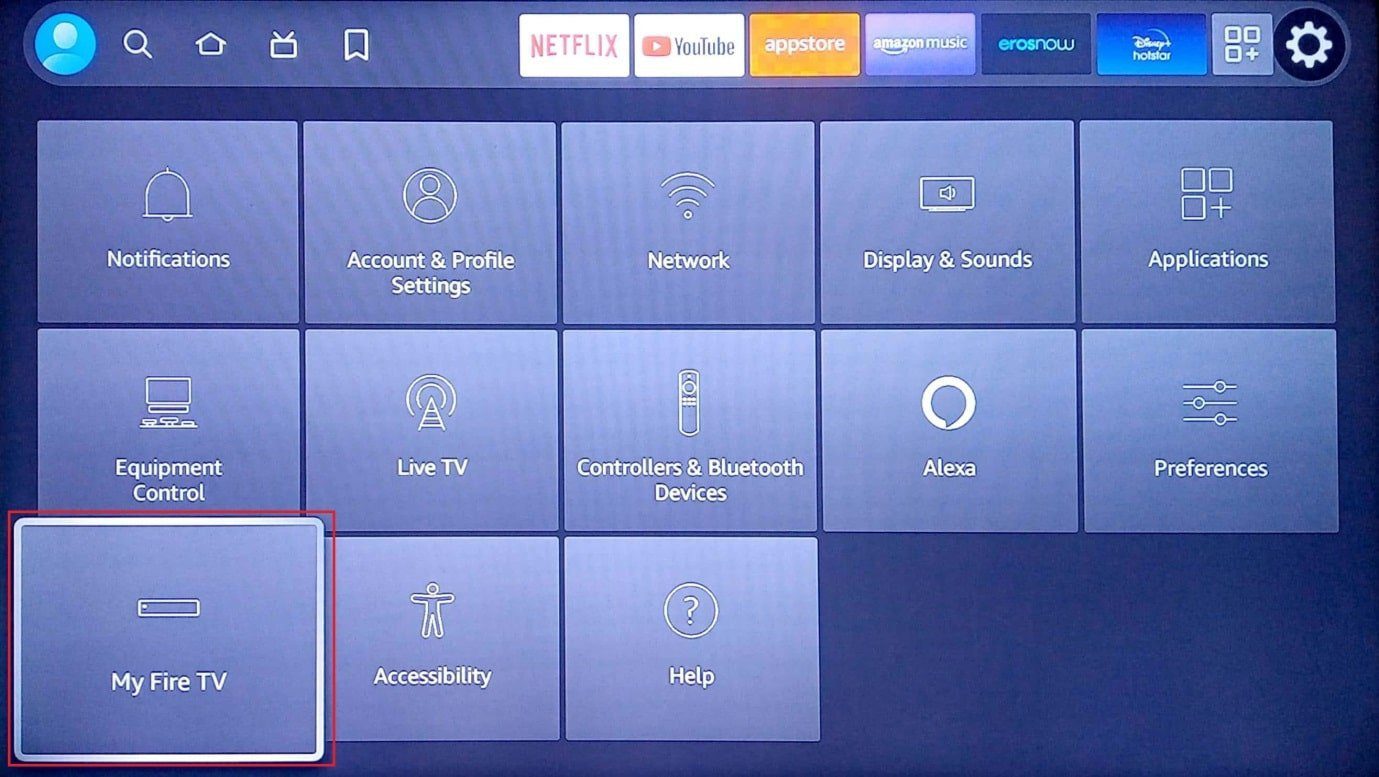
3. Z listy opcji wybierz „Informacje”.
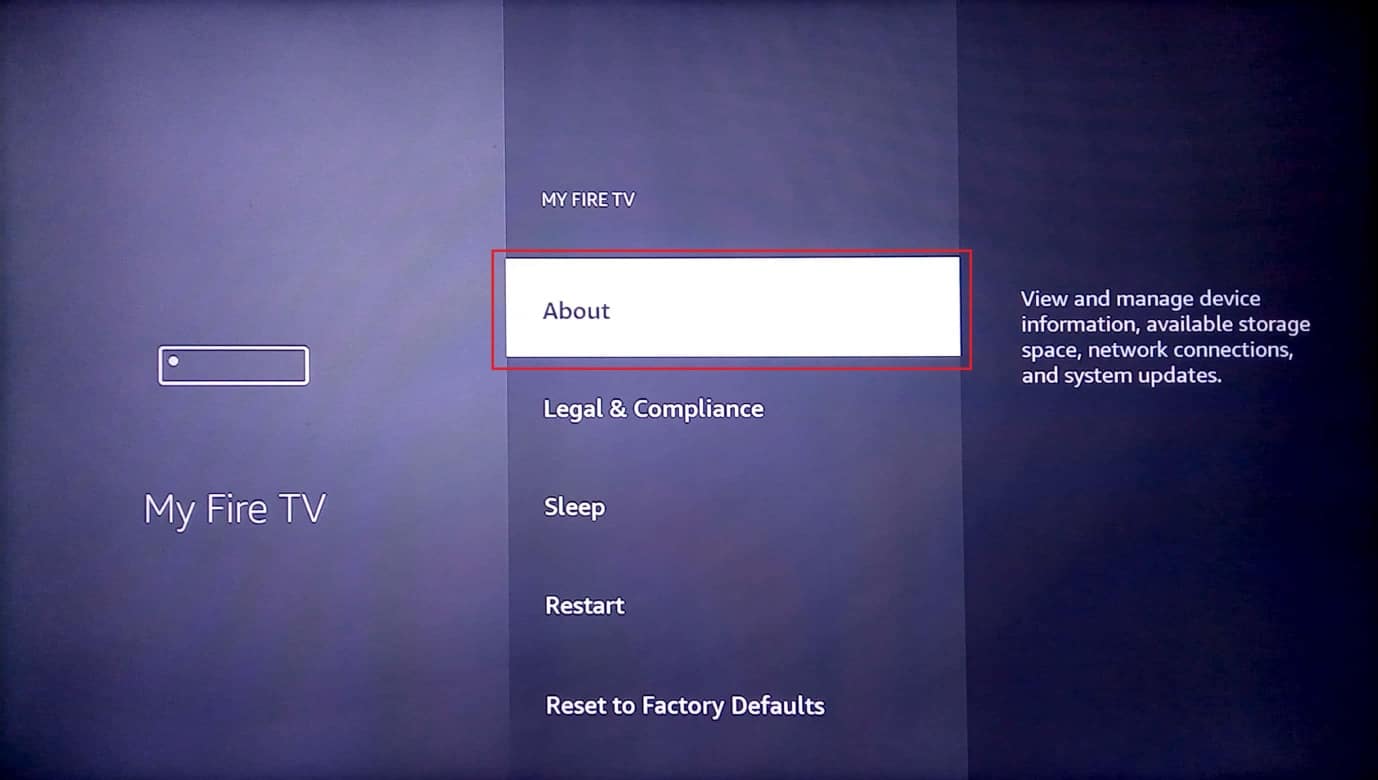
4. Wybierz „Sprawdź aktualizacje”.
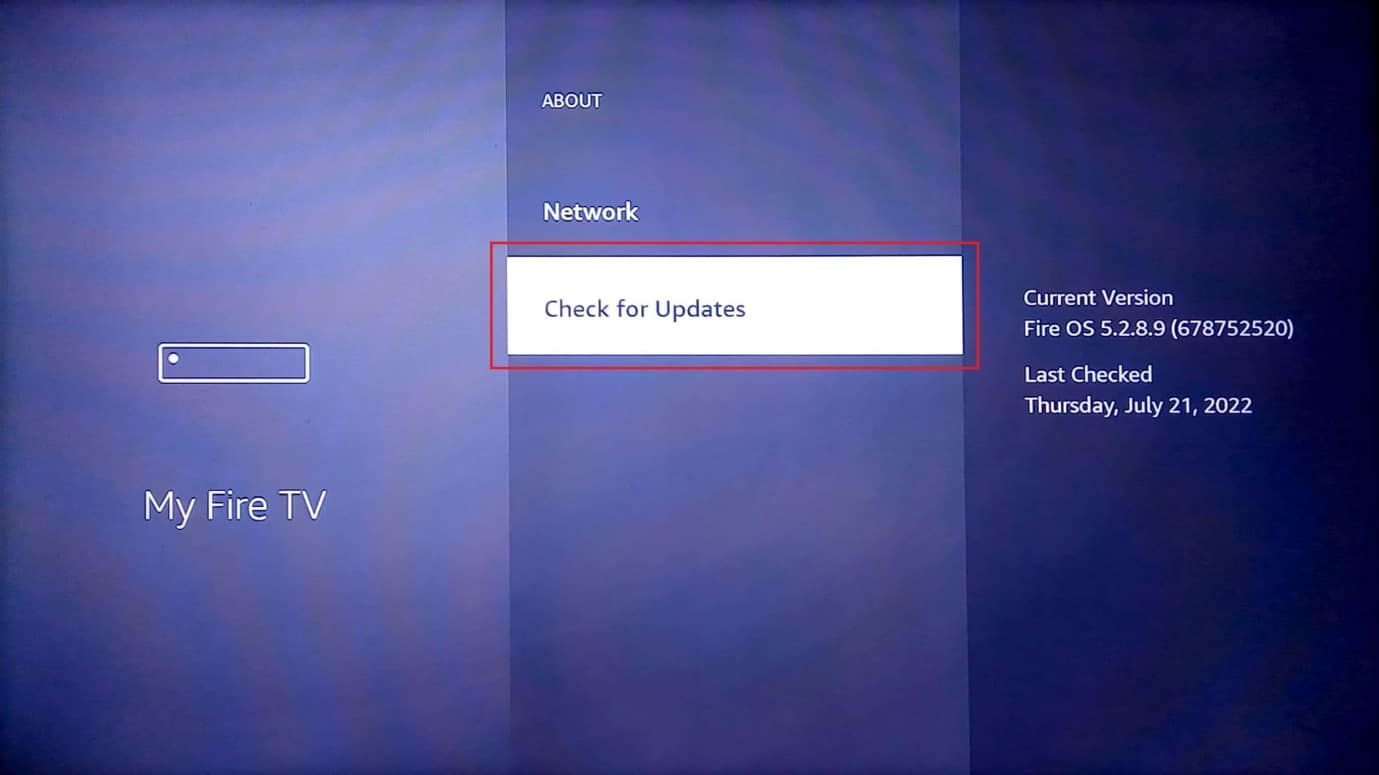
5. Jeśli aktualizacja jest dostępna, wybierz „Zainstaluj aktualizację”.
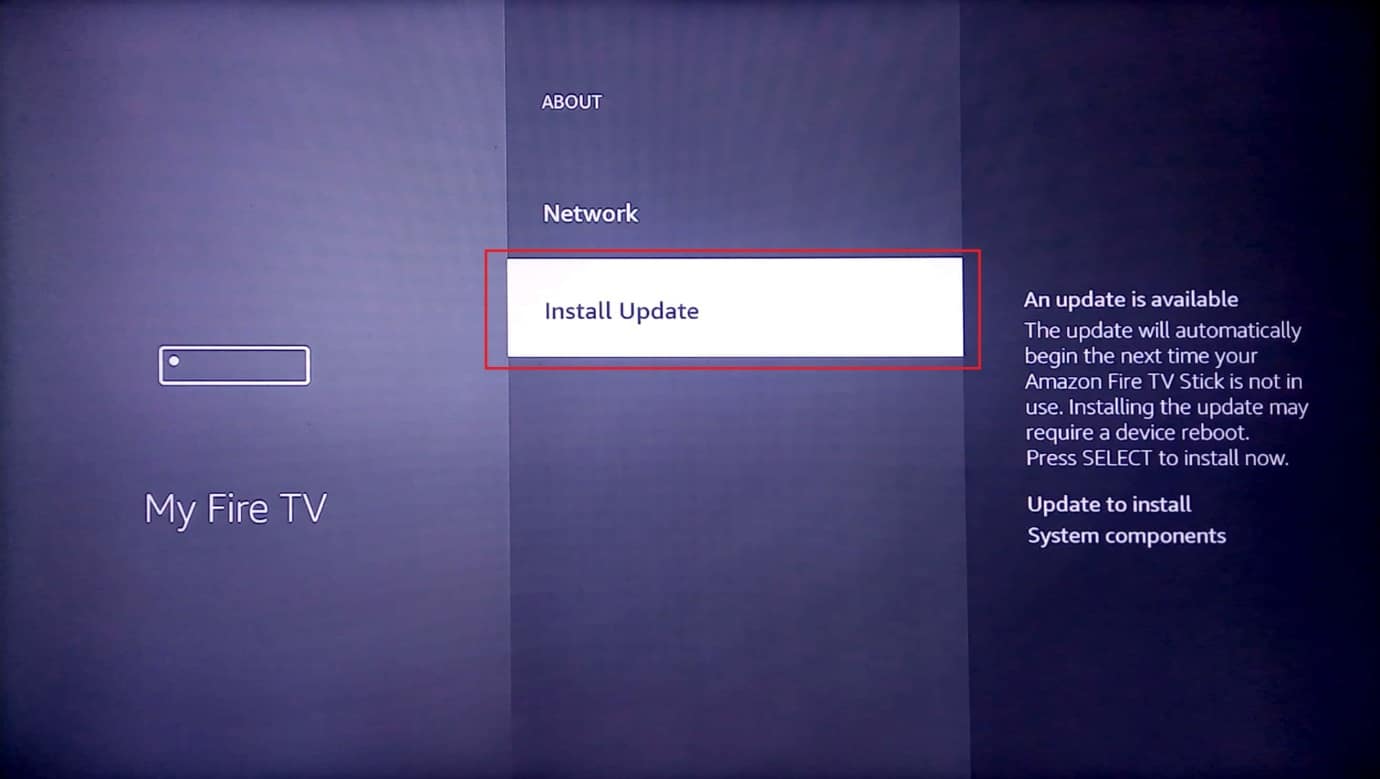
Powyżej przedstawiliśmy, jak krok po kroku zaktualizować Fire TV Stick 4K. Poniżej opisujemy metody naprawy problemów z aktualizacją.
Metoda 1: Podstawowe Rozwiązywanie Problemów
W tej sekcji przedstawiamy podstawowe metody, które pomogą Ci usunąć drobne problemy i usterki, mogące powodować błąd aktualizacji Fire TV Stick.
1A. Sprawdzenie Sprzętu
Na początku zweryfikuj, czy połączenia sprzętowe są prawidłowe oraz sprawdź porty Fire TV Stick.
-
Użyj Oryginalnych Akcesoriów – Upewnij się, że używasz zasilacza i kabla HDMI, które były dołączone do Fire TV Stick. Unikniesz w ten sposób problemów z niekompatybilnością.
-
Sprawdź Kabel HDMI – Jeśli kabel jest uszkodzony, wymień go. Możesz spróbować użyć szybkiego kabla HDMI, co może przyspieszyć przesyłanie danych i pomóc w rozwiązaniu błędu aktualizacji.
-
Podłącz Bezpośrednio – Jeśli używasz koncentratora HDMI, spróbuj podłączyć kabel bezpośrednio do portu HDMI telewizora. Zmniejszy to zakłócenia i może pomóc w instalacji aktualizacji.
-
Sprawdź Działanie Pilota – Upewnij się, że przyciski na pilocie działają i możesz za jego pomocą wybrać odpowiednie opcje. W przypadku problemów z pilotem, wymień go.
-
Sprawdź Urządzenia Peryferyjne – Jeżeli do Fire TV Stick są podłączone urządzenia peryferyjne, takie jak odbiorniki czy listwy dźwiękowe, spróbuj je odłączyć i ponownie podłączyć.
1B. Ponowne Podłączenie Kabla HDMI
Czasami, drobne usterki lub błędy w kablu HDMI mogą zakłócać przesył danych do telewizora. Spróbuj odłączyć i ponownie podłączyć kabel do portu HDMI.
1. Odłącz Fire TV Stick od portu HDMI i odczekaj 5 minut.
2. Podłącz ponownie urządzenie do portu HDMI i spróbuj ponownie uruchomić aktualizację.
1C. Ponowne Uruchomienie Fire TV
Spróbuj zrestartować Fire TV Stick. To prosta metoda, która często pomaga w rozwiązywaniu różnego rodzaju problemów.
1. Przejdź do Ustawień na ekranie głównym.
2. Wybierz opcję „Mój Fire TV”.
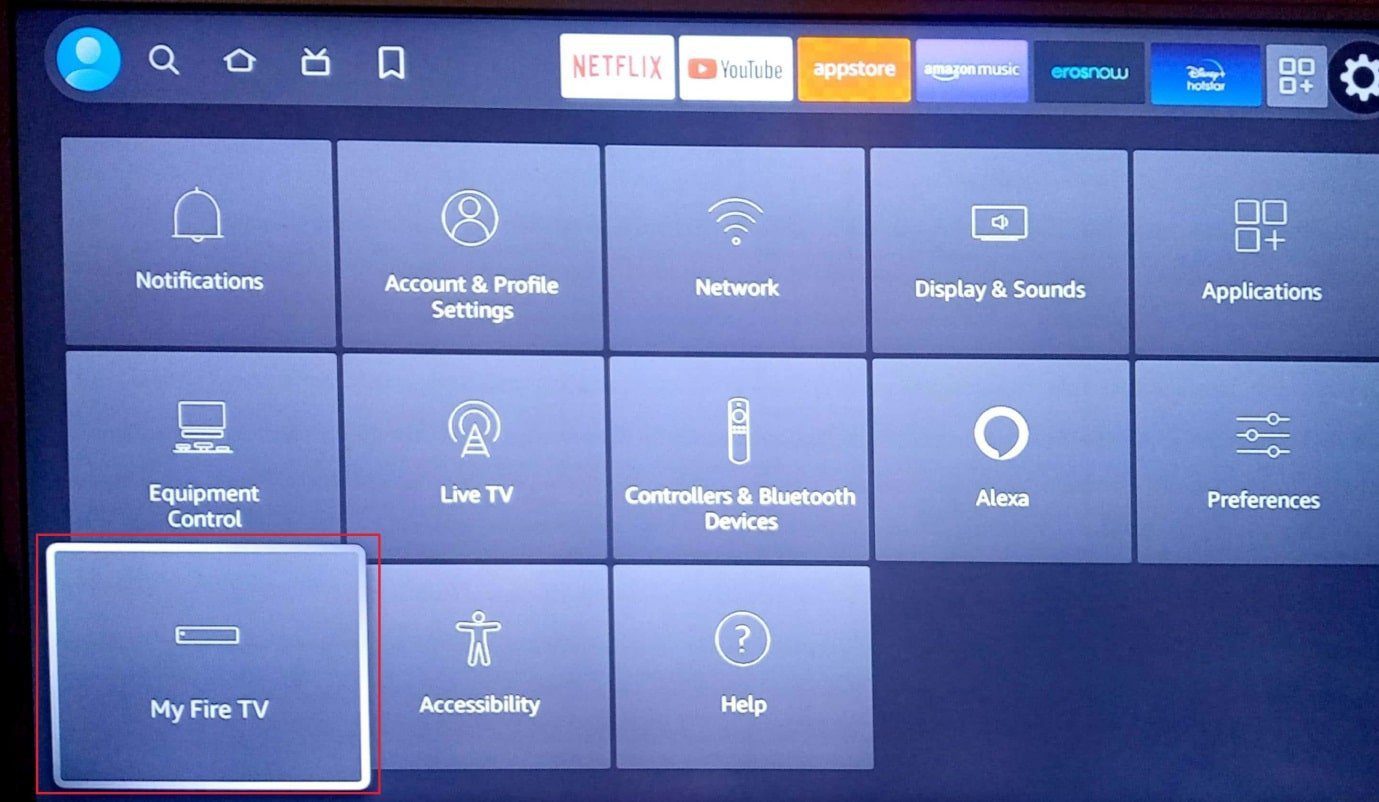
3. Wybierz „Uruchom ponownie” i dwukrotnie naciśnij przycisk strzałki w dół.
Uwaga: Możesz też przytrzymać przez 5 sekund przycisk Select (okrągły przycisk na środku) oraz przycisk Play/Pause na pilocie.
4. Wybierz opcję „Uruchom ponownie” i naciśnij „OK”, aby zrestartować Fire TV Stick.
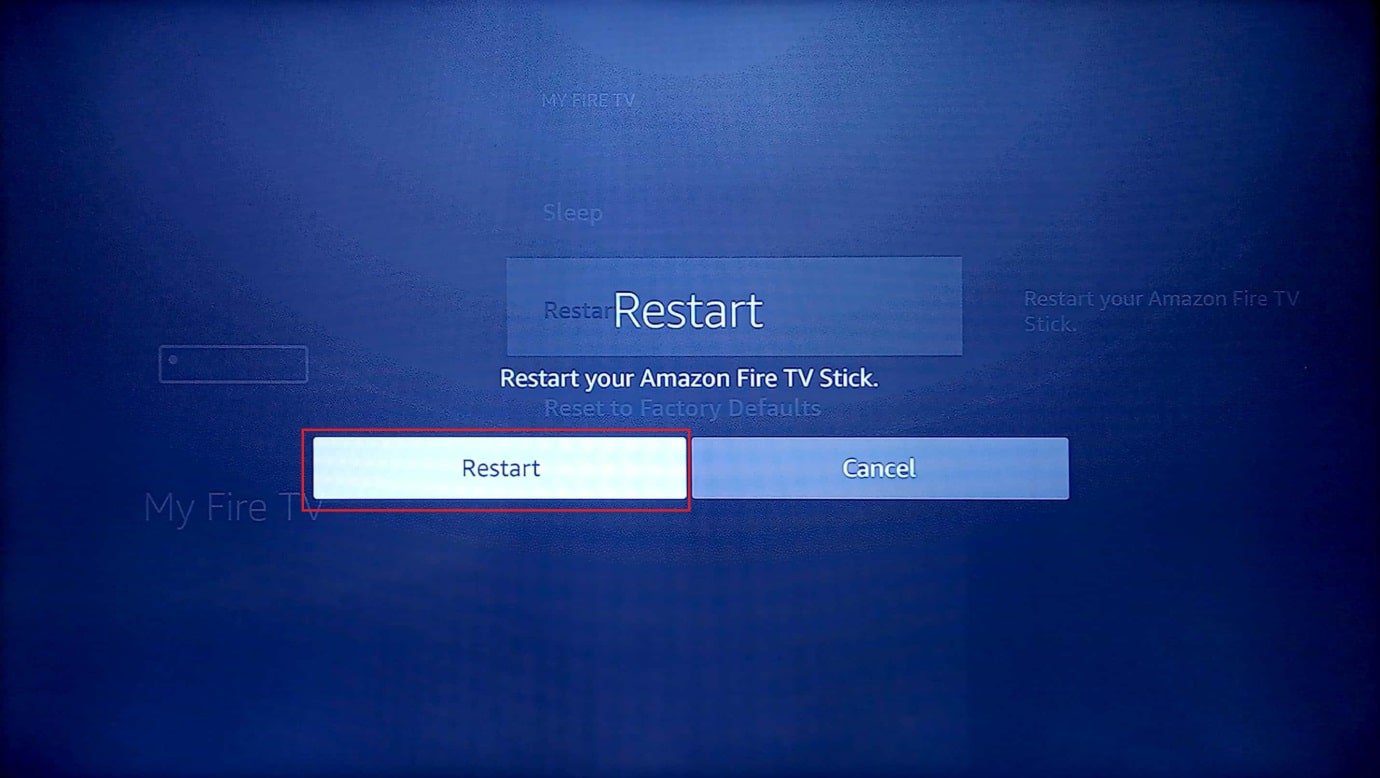
1D. Reset Zasilania Urządzeń
Inną metodą jest wymuszone wyłączenie i ponowne włączenie zasilania podłączonych urządzeń. To powinno usunąć błędy w systemie.
Opcja I: Reset Zasilania Fire TV Stick
Poniżej opisujemy, jak wyłączyć i ponownie włączyć Fire TV Stick:
1. Odłącz Fire TV od portu HDMI oraz kabel USB od portu micro USB.
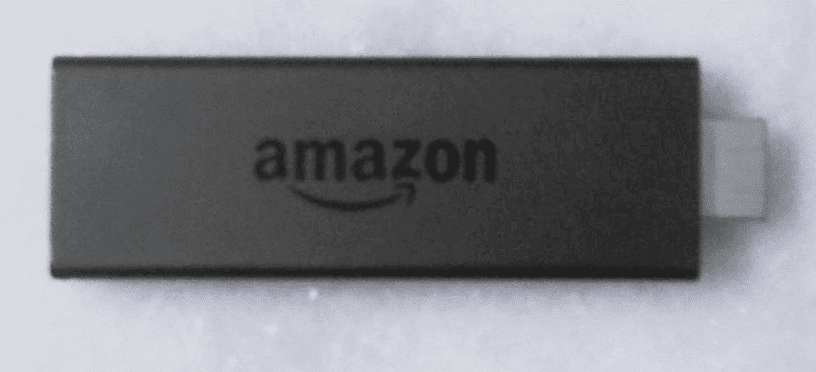
2. Odczekaj 60 sekund, podłącz ponownie Fire TV Stick i włącz go.
Opcja II: Restart Routera Wi-Fi
Wykonaj poniższe kroki, aby zresetować router Wi-Fi i rozwiązać problemy z połączeniem internetowym, które mogą powodować błąd aktualizacji.
1. Naciśnij przycisk zasilania na routerze Wi-Fi, aż zgasną diody LED.

2. Odłącz kabel zasilający routera od gniazdka i podłącz go ponownie po 60 sekundach.
3. Naciśnij przycisk zasilania routera, aż diody LED zaświecą się, i ponownie podłącz Fire TV Stick do sieci.
1E. Przejście do Widoku Głosowego
Jeśli ekran zawiesił się podczas instalacji aktualizacji, możesz przejść do widoku głosowego, aby wyświetlić ekran główny Fire TV Stick.
Aby przejść do widoku głosowego, naciśnij i przytrzymaj jednocześnie przyciski Wstecz + Menu na pilocie Fire TV.
1F. Pozwól Fire TV Ostygnąć
Jeżeli Fire TV Stick jest używany w ciepłym miejscu, rób regularne przerwy, aby uniknąć problemów z aktualizacją.
- Wyłącz Fire TV Stick, odczekaj 10-15 minut i włącz go ponownie.
- Wyłącz urządzenie co 4-5 godzin, aby zapewnić lepsze działanie.
1G. Użyj VPN (Jeśli Jest Dostępny)
Jeżeli uważasz, że aktualizacja jest przydatna, ale nie masz do niej dostępu z powodu ograniczeń geograficznych, możesz spróbować użyć VPN. Pamiętaj jednak, że ta metoda ma zastosowanie tylko do pobierania aktualizacji z innych regionów. W innych przypadkach zaleca się unikanie używania VPN na Fire TV Stick.
1H. Sprawdzenie Serwerów Amazon
Problem może leżeć po stronie serwerów Amazon. W tym celu odwiedź oficjalną stronę sprawdzającą status serwerów Amazon. Jeśli trwają prace konserwacyjne, poczekaj, aż serwery znów będą działać.
Metoda 2: Rozwiązanie Problemów z Połączeniem Internetowym
Jedną z głównych przyczyn problemów z aktualizacją Fire TV Stick jest nieprawidłowe działanie połączenia internetowego. Poniżej znajdziesz metody, które pomogą Ci rozwiązać problemy z siecią.
Krok I: Sprawdzenie Prędkości Internetu
Jeżeli prędkość internetu jest niższa niż 25 Mb/s, aktualizacja Fire TV Stick może nie być możliwa. Prędkość możesz sprawdzić na komputerze. Odwiedź stronę Speedtest i sprawdź parametry swojego połączenia.
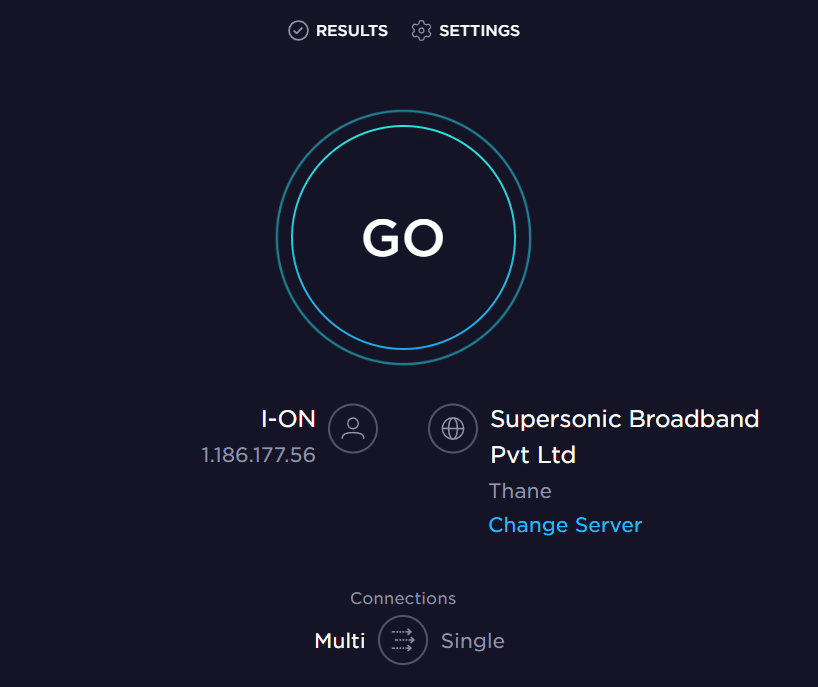
Jeśli prędkość wysyłania jest mniejsza niż 25 Mb/s, powinieneś rozważyć:
- Podłączenie Fire TV Stick do innej sieci Wi-Fi.
- Zmianę posiadanego planu internetowego.
Krok II: Wzmocnienie Połączenia Internetowego
Kolejnym krokiem jest wzmocnienie sygnału internetowego, aby wyeliminować problemy z połączeniem. Możesz spróbować:
- Odłączyć inne urządzenia od sieci Wi-Fi.
- Zmniejszyć odległość między Fire TV Stick a routerem.
Krok III: Sprawdzenie Połączenia z Internetem
Kolejną przyczyną problemów z aktualizacją jest brak połączenia Fire TV Stick z internetem. Sprawdź, czy urządzenie jest poprawnie podłączone do sieci Wi-Fi:
1. Na ekranie głównym wybierz ikonę Ustawienia.
2. Przejdź do opcji Sieć.
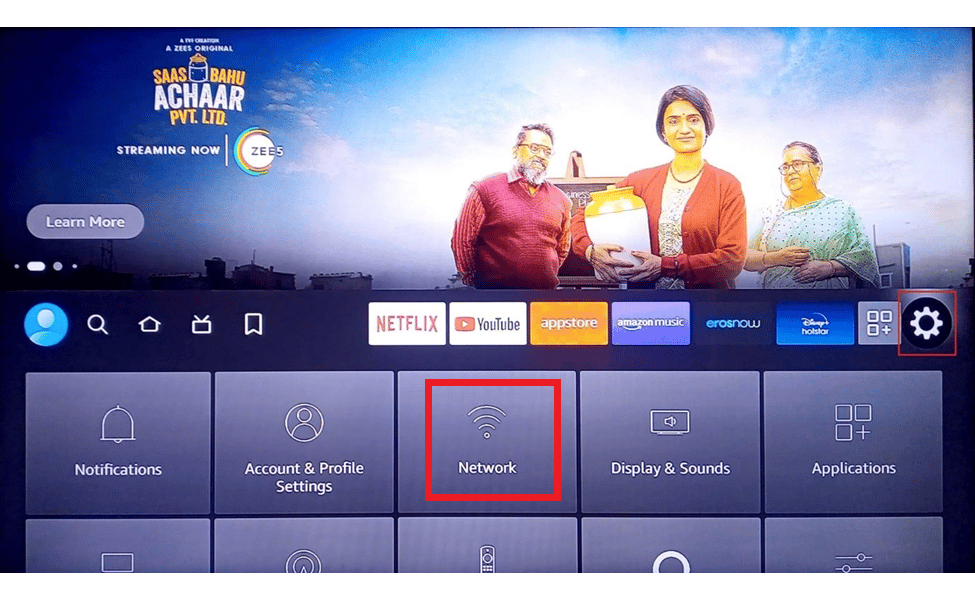
3. Naciśnij przycisk Play/Pause na pilocie Fire TV, aby sprawdzić połączenie z internetem.
Krok IV: Ponowne Połączenie z Siecią Wi-Fi
Jeśli występują problemy z połączeniem, spróbuj ponownie podłączyć Fire TV Stick do sieci Wi-Fi:
1. Wybierz ikonę Ustawienia na ekranie głównym.
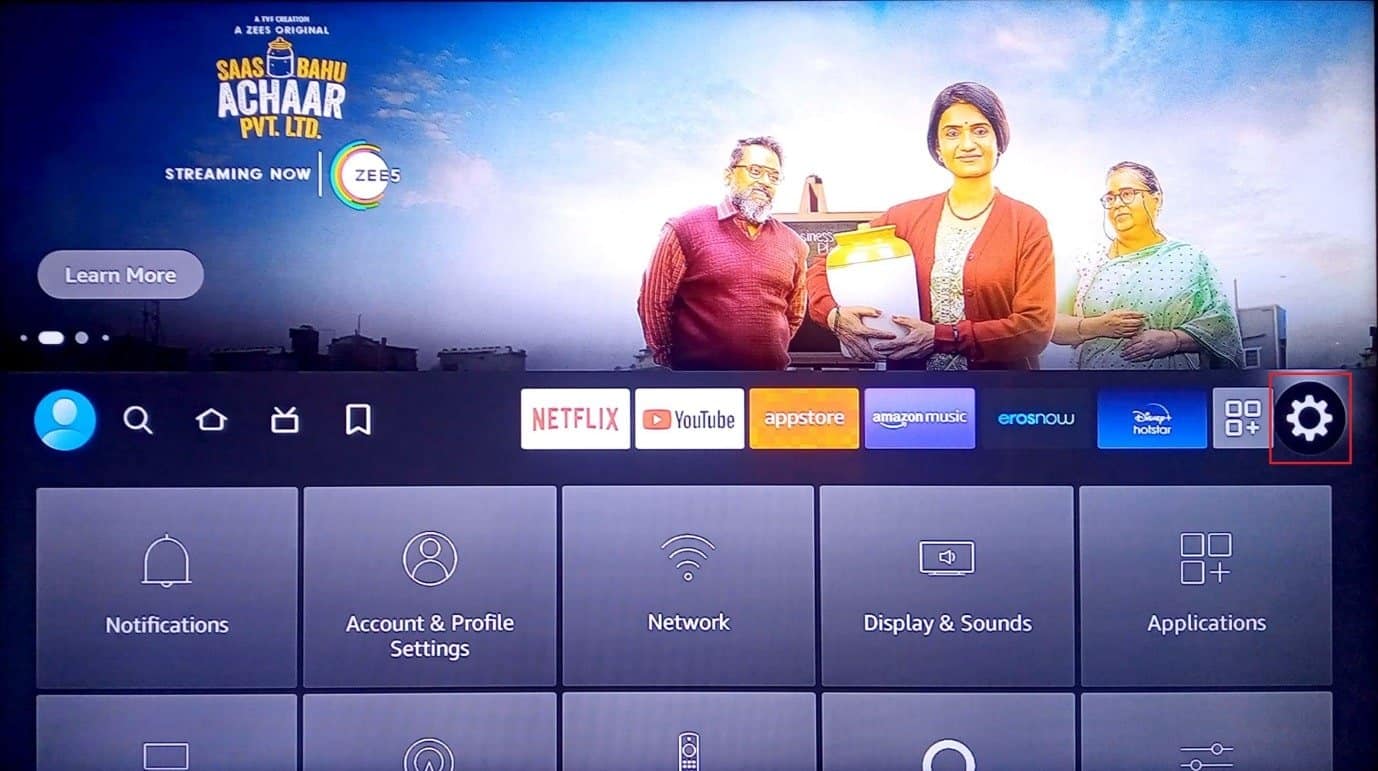
2. Z menu wybierz Sieć.
3. Wybierz swoją sieć Wi-Fi.
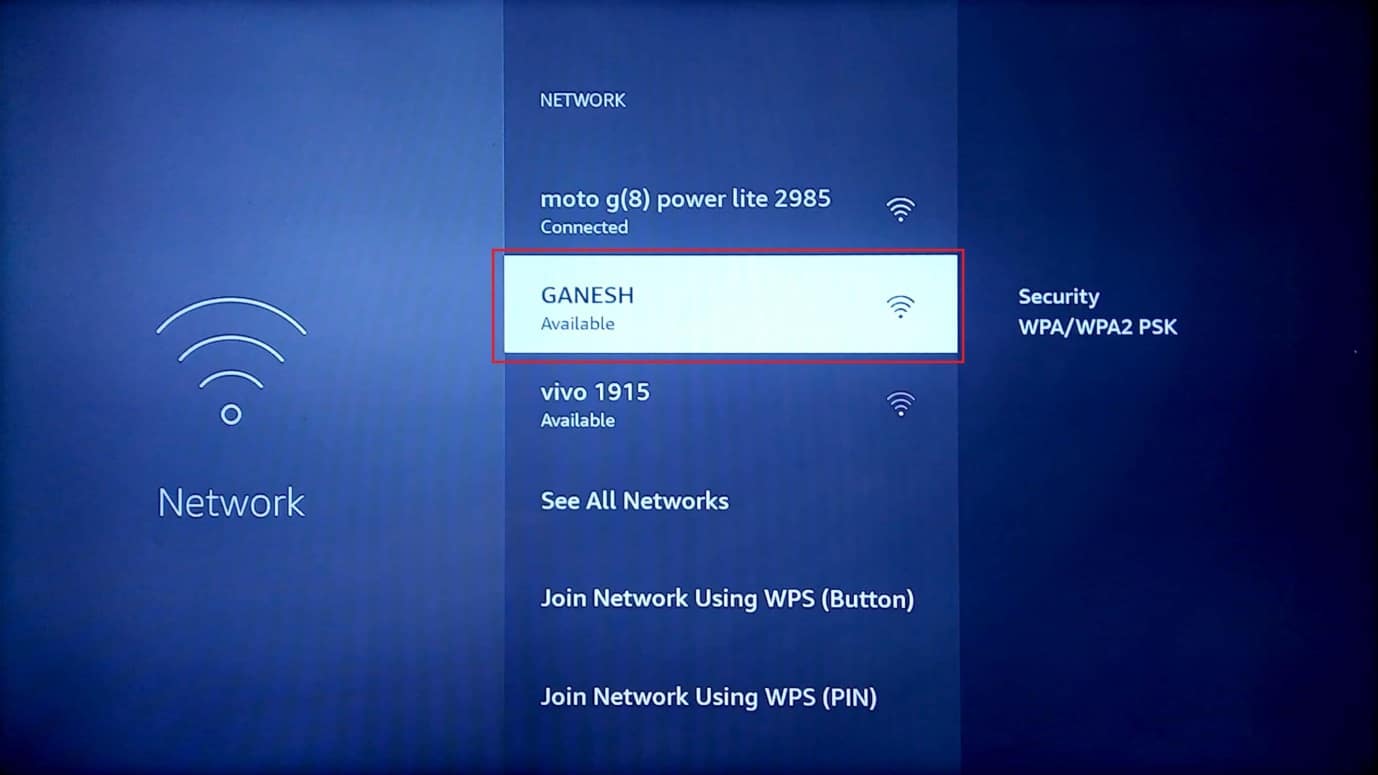
4. Wybierz swoją sieć Wi-Fi, naciskając dwukrotnie przycisk „OK”.
5. Wpisz hasło za pomocą klawiatury i wybierz „Połącz”.
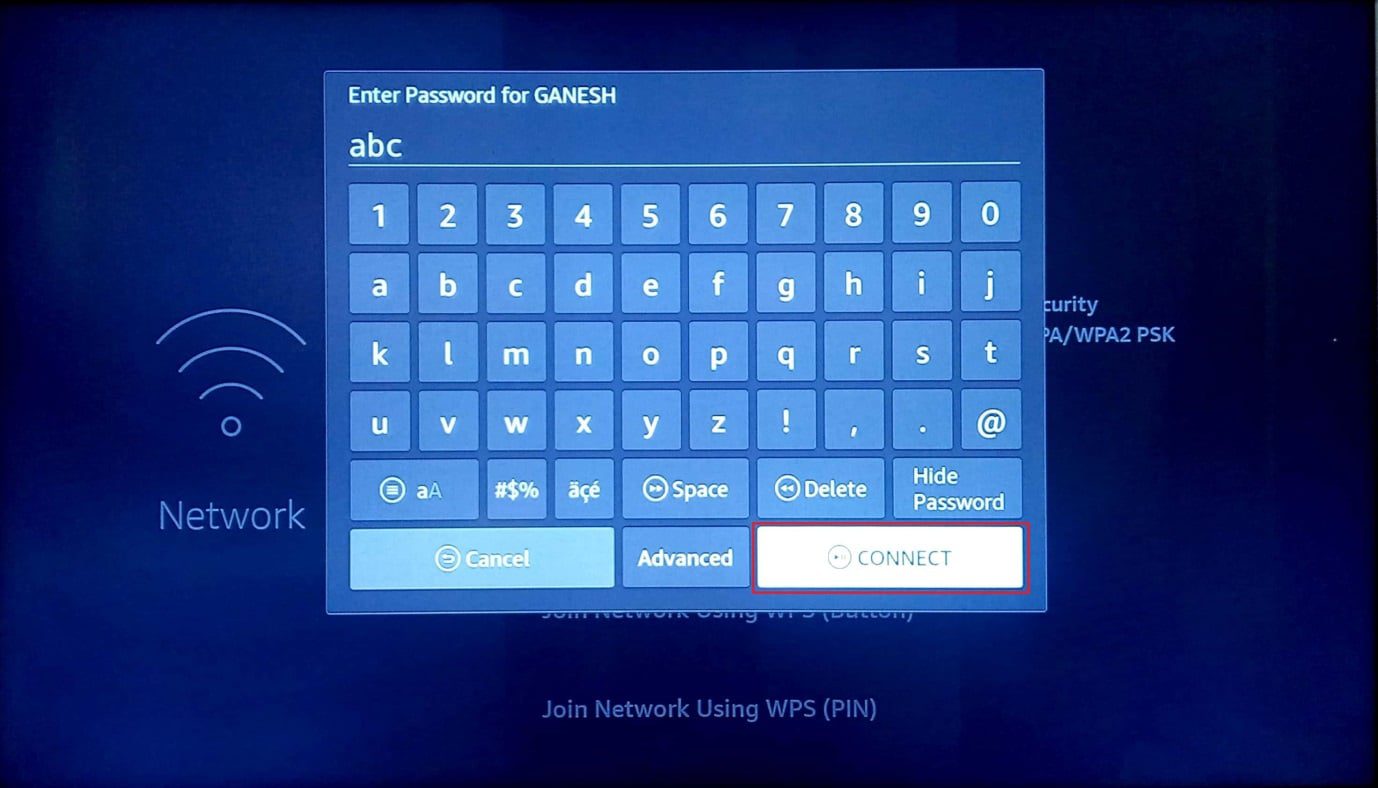
Krok V: Wyłączenie VPN
Włączona usługa VPN może utrudniać aktualizację. Wyłącz VPN i spróbuj ponownie zainstalować aktualizację.
1. Użyj pilota, aby otworzyć zainstalowaną usługę VPN.
2. Wybierz opcję wyłączenia VPN.
Metoda 3: Zwolnienie Miejsca w Pamięci
Fire TV Stick posiada 8 GB wbudowanej pamięci. Minimalna ilość wolnego miejsca potrzebna do aktualizacji to 500 MB. W tej części artykułu pokażemy, jak zwolnić miejsce w pamięci urządzenia.
Krok I: Sprawdzenie Dostępnego Miejsca
Sprawdź, ile miejsca masz dostępne w pamięci Fire TV Stick:
1. Przejdź do Ustawień z ekranu głównego.
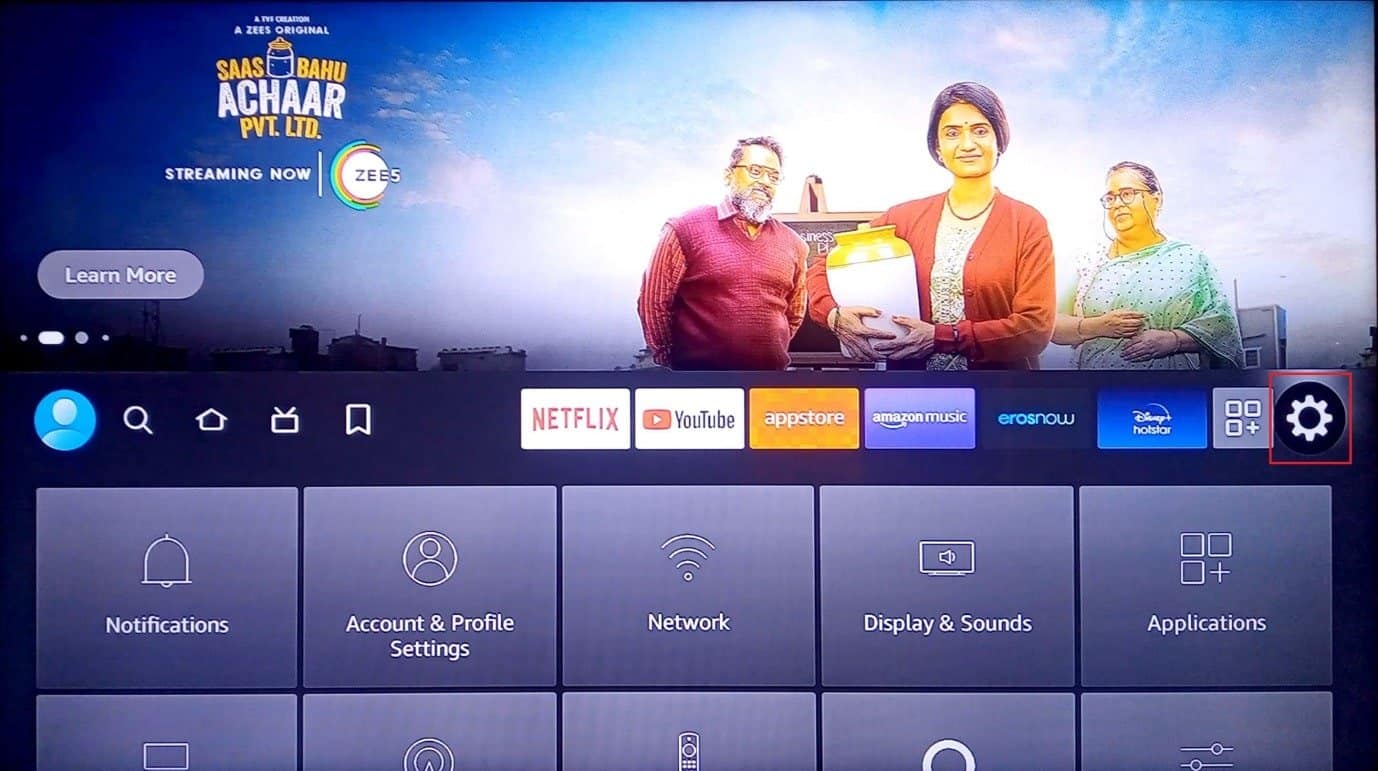
2. Wybierz „Mój Fire TV”.
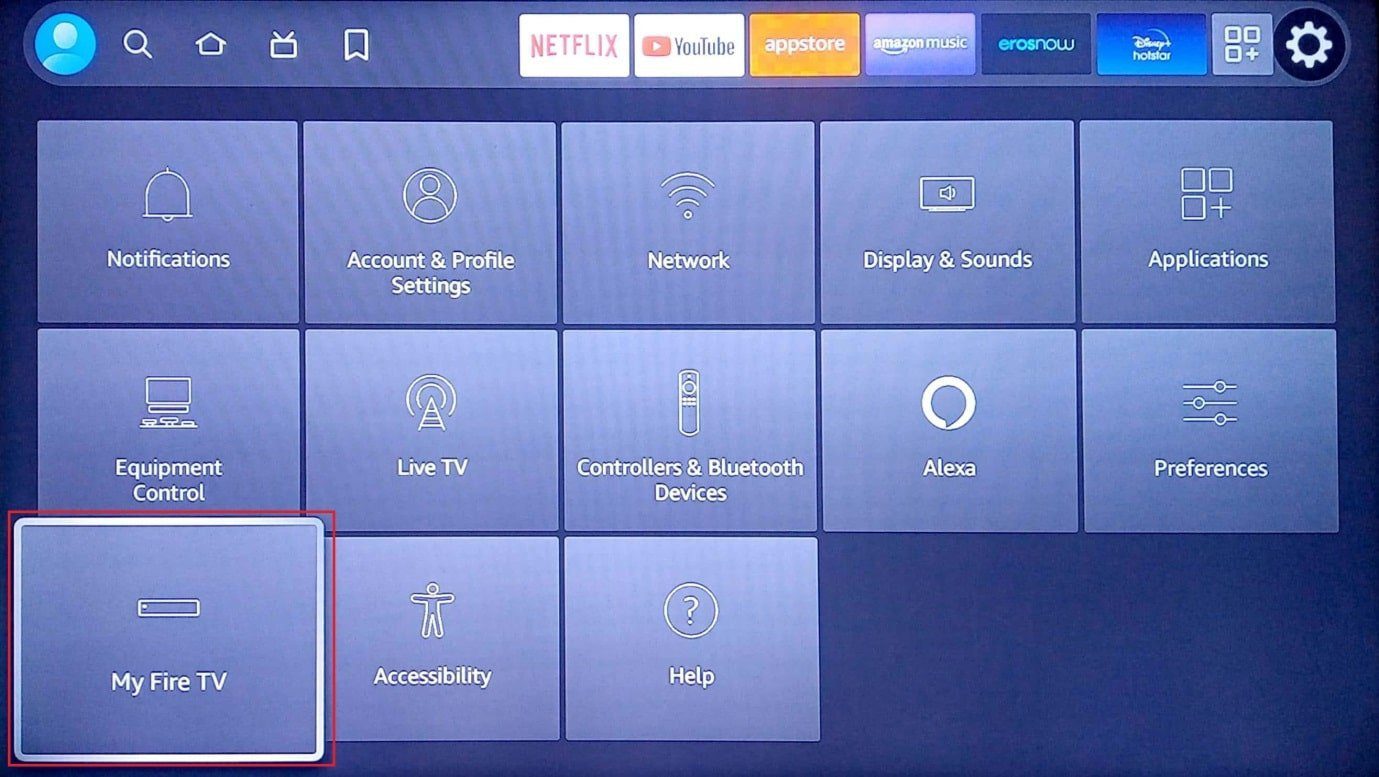
3. Wybierz „Informacje”.
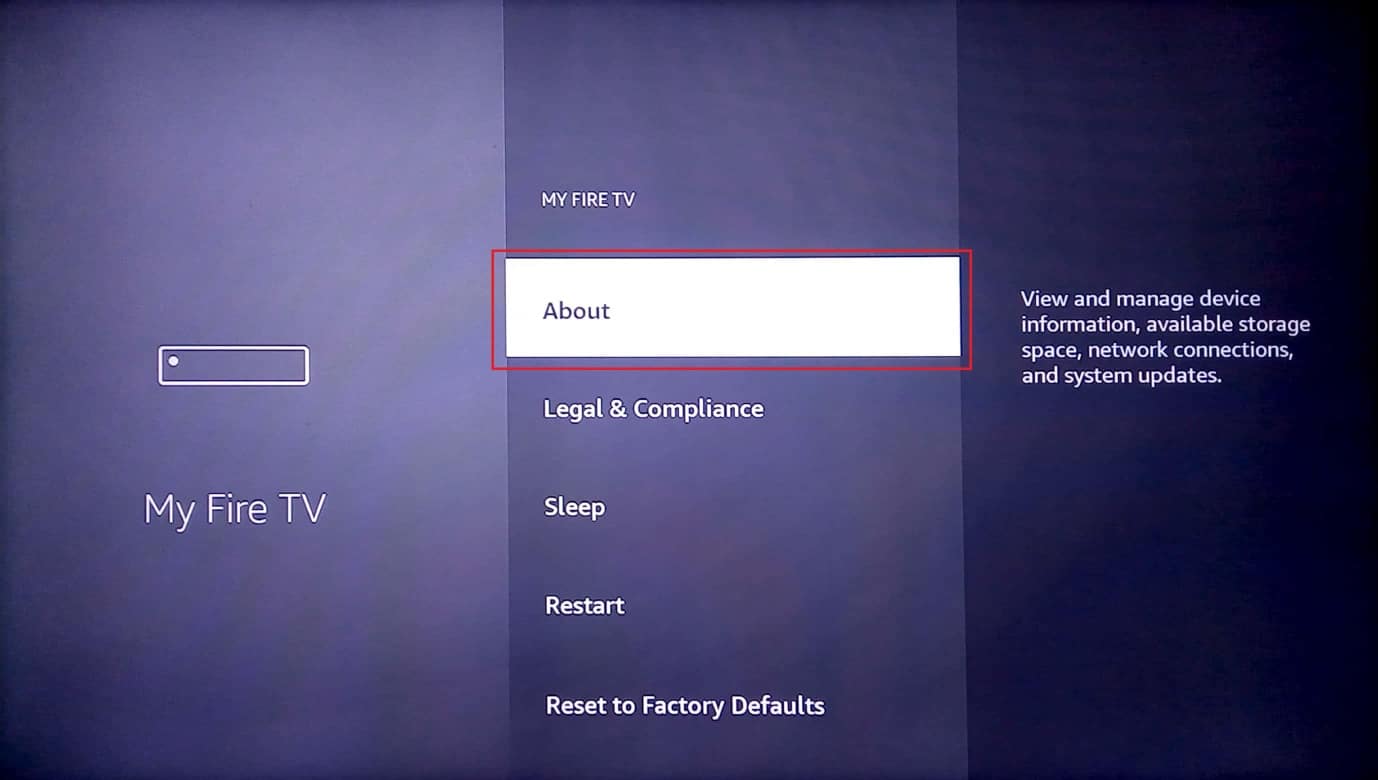
4. Przejdź do zakładki „Pamięć” i sprawdź, ile miejsca jest dostępne.
Krok II: Odinstalowanie Niepotrzebnych Aplikacji
Aplikacje zajmują najwięcej miejsca na Fire TV Stick. Odinstaluj te, których nie potrzebujesz. Aby całkowicie wyczyścić pamięć, należy również wyczyścić pamięć podręczną i dane aplikacji.
1. Wróć do Ustawień i wybierz „Aplikacje”.
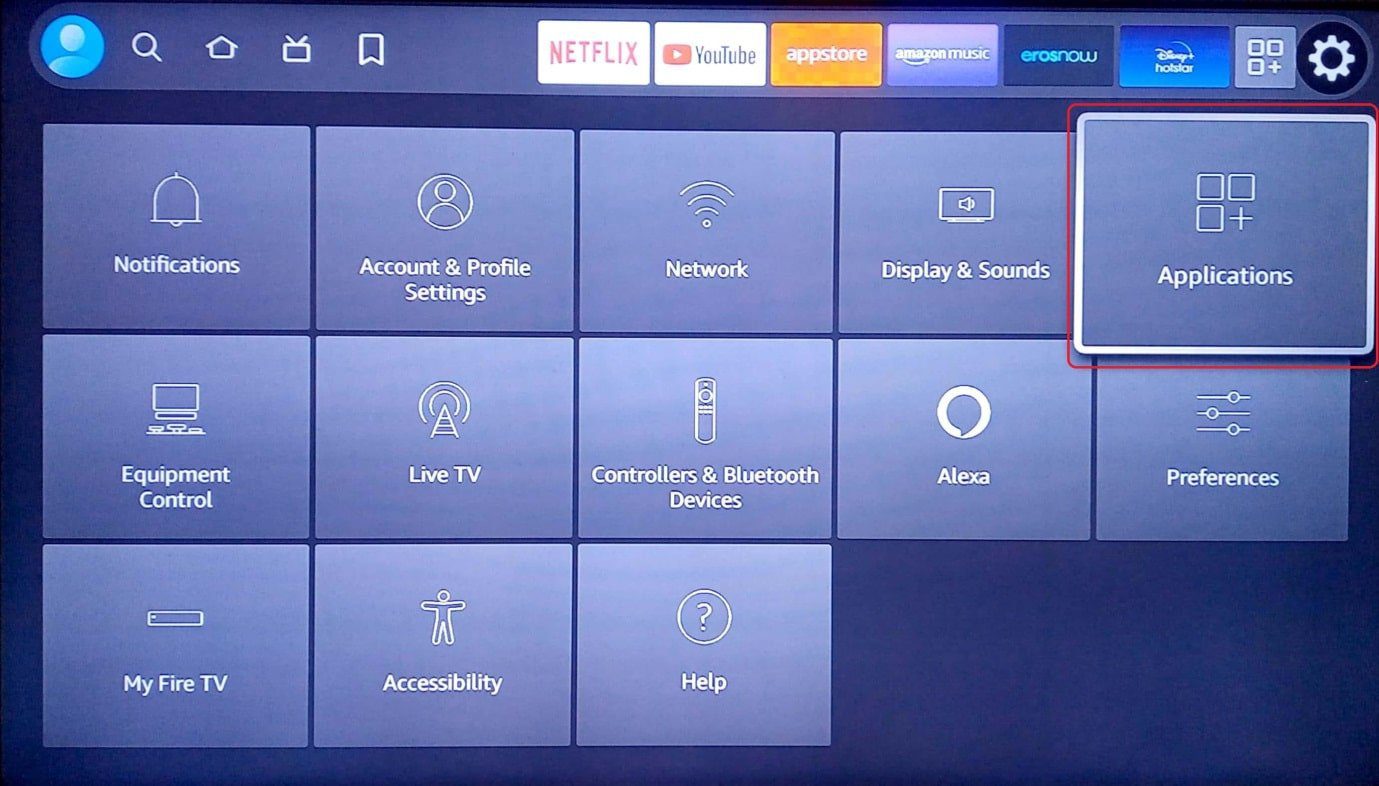
2. Wybierz „Zarządzaj zainstalowanymi aplikacjami”.
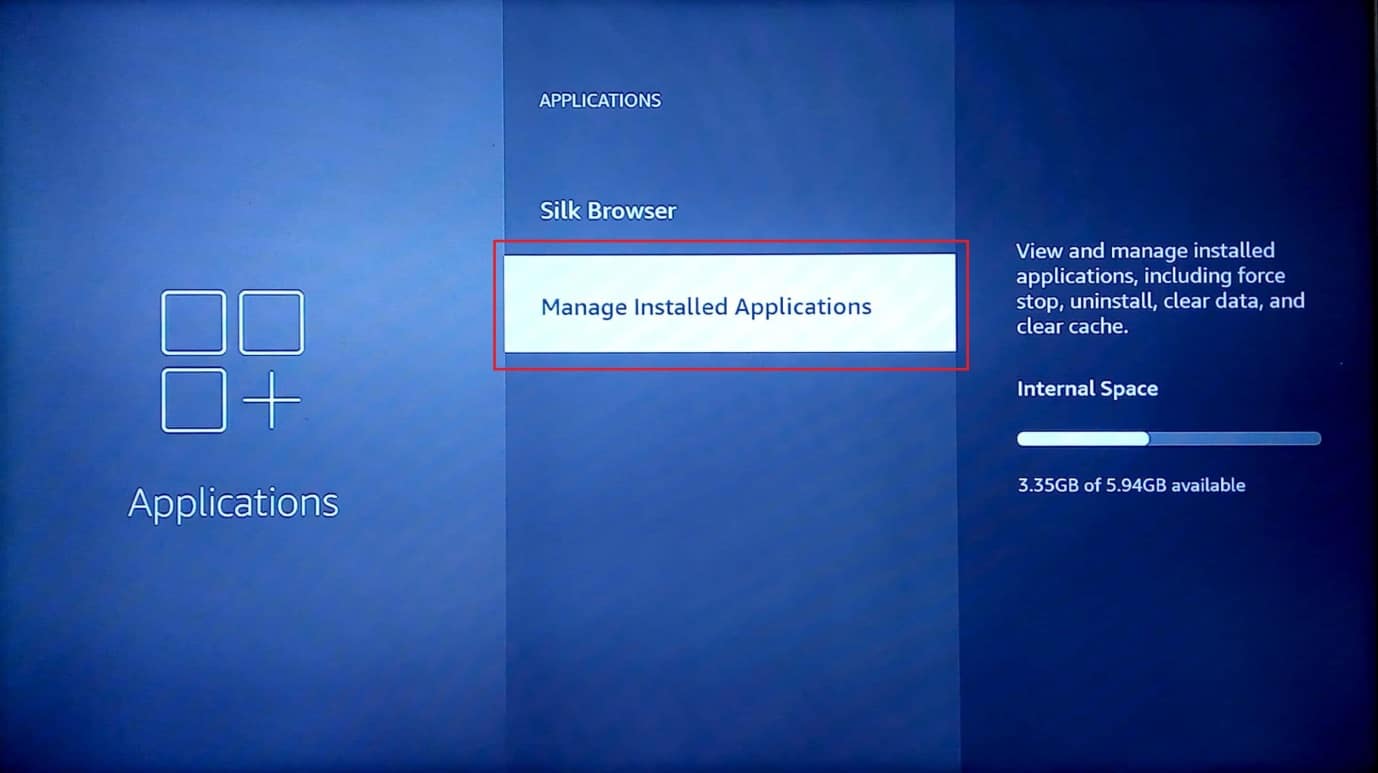
3. Wybierz aplikację, którą chcesz usunąć. W tym przykładzie jest to Netflix.
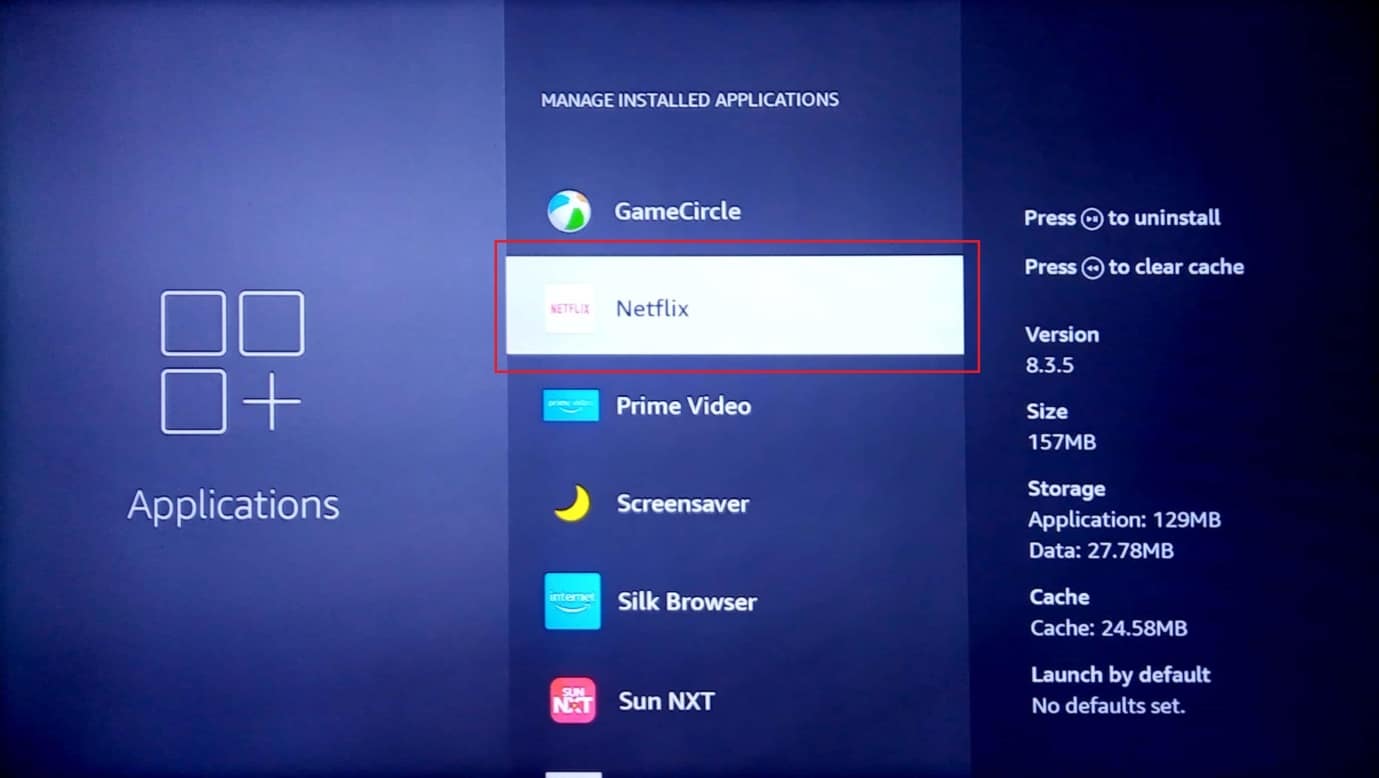
4. Wybierz „Wymuś zatrzymanie”, aby zamknąć aplikację działającą w tle.
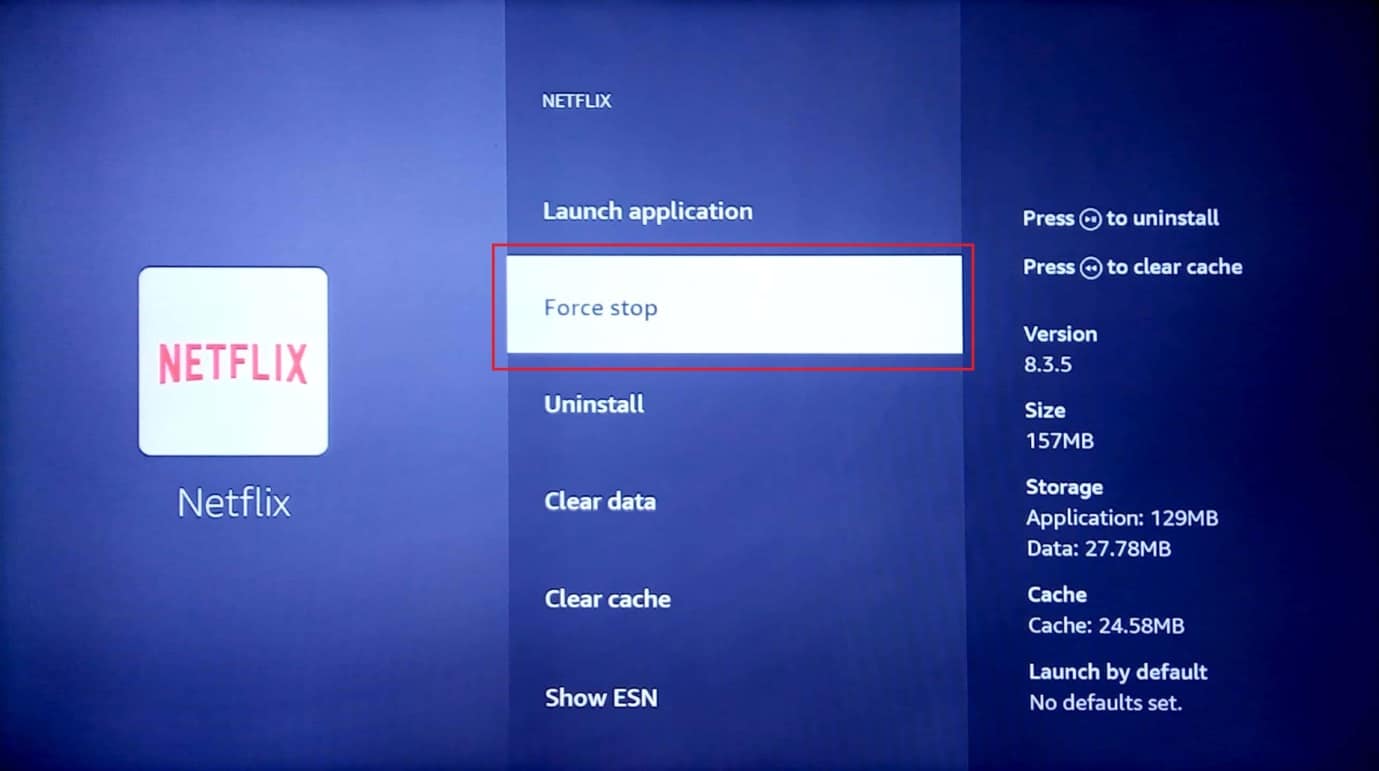
5. Wybierz „Wyczyść pamięć podręczną”.
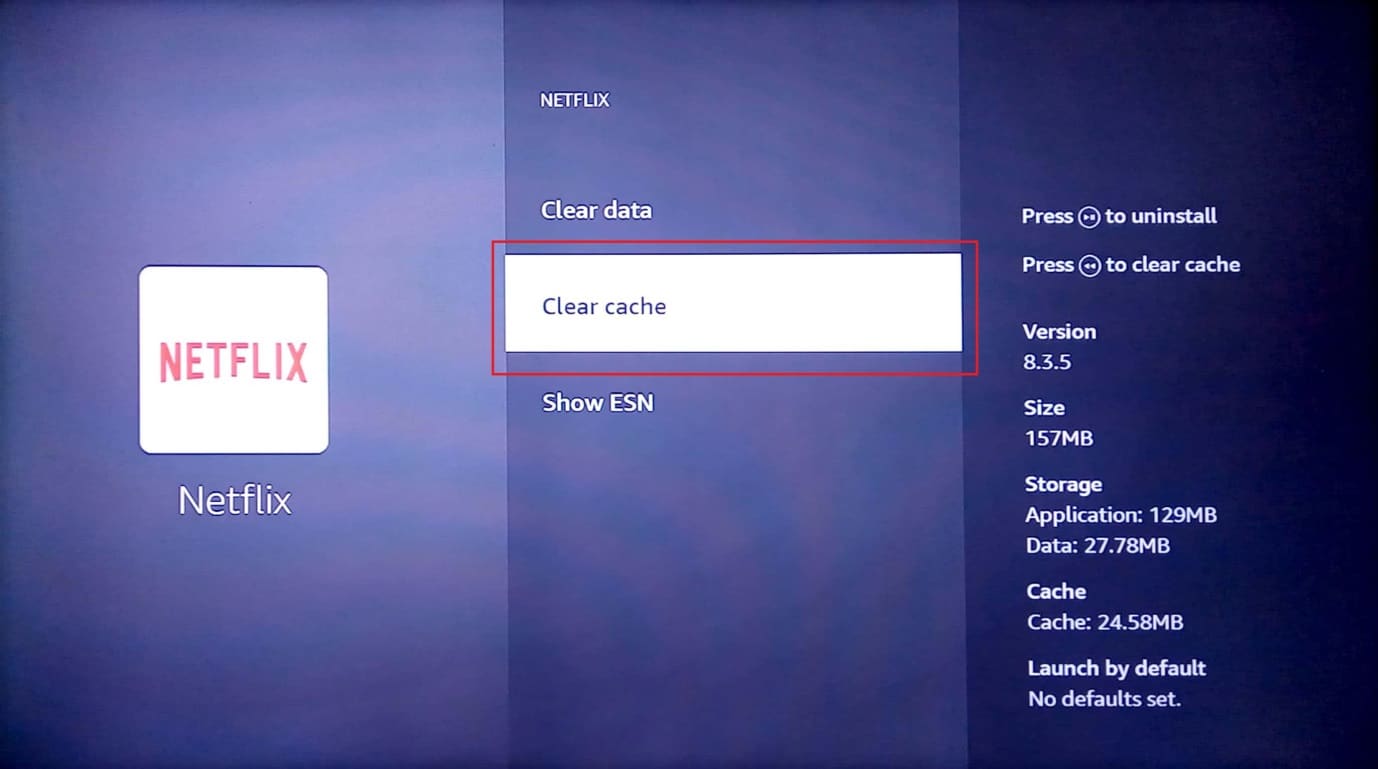
6. Wybierz „Wyczyść dane”.
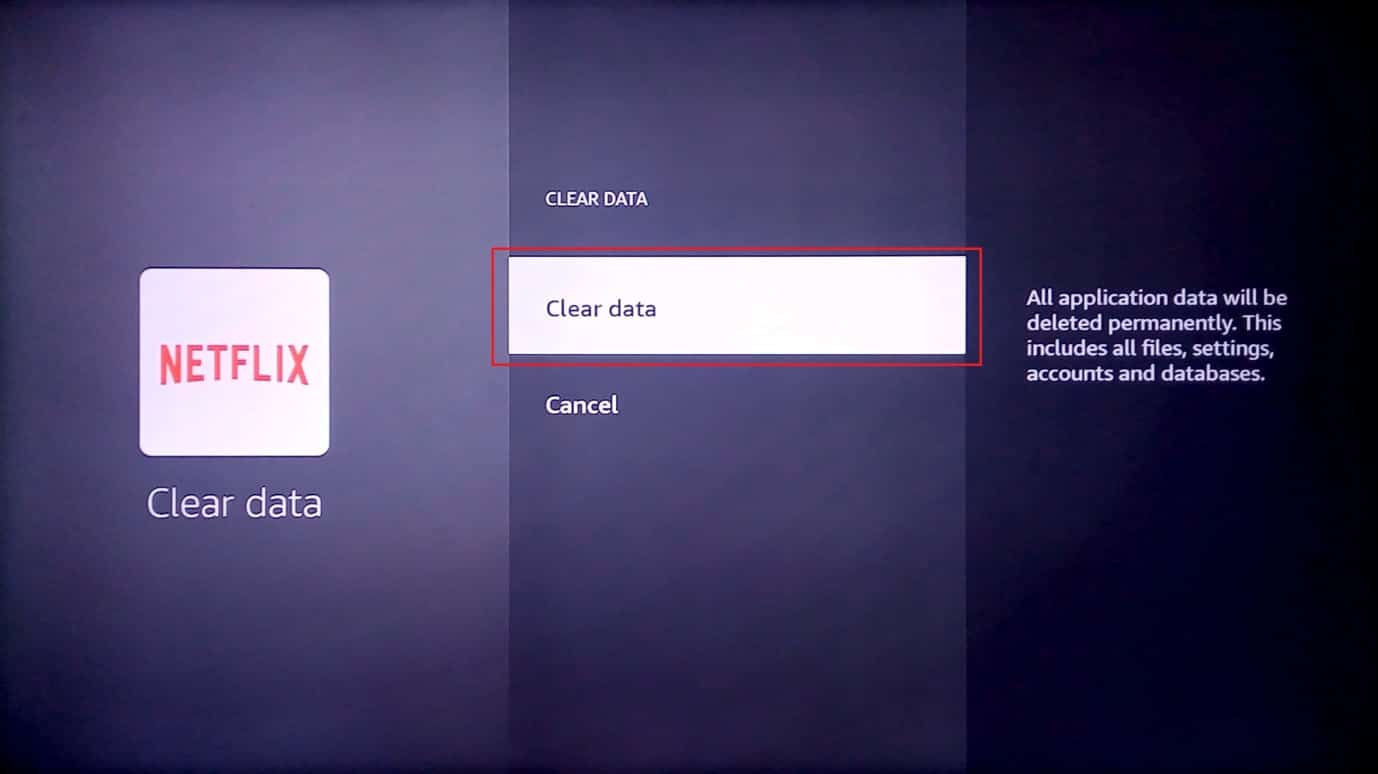
7. Potwierdź operację, wybierając „Wyczyść dane”.
8. Wróć do strony z informacjami o aplikacji i wybierz „Odinstaluj”.
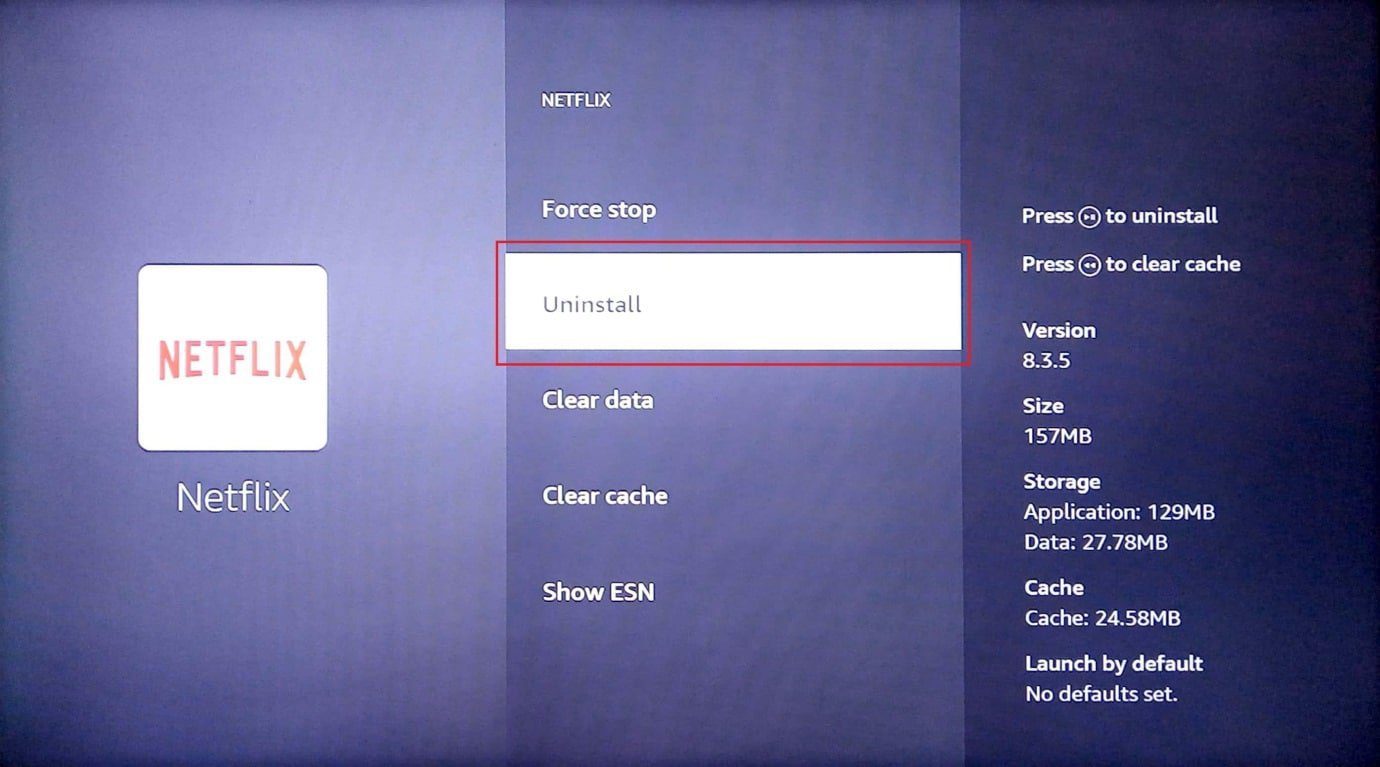
9. Potwierdź odinstalowanie aplikacji.
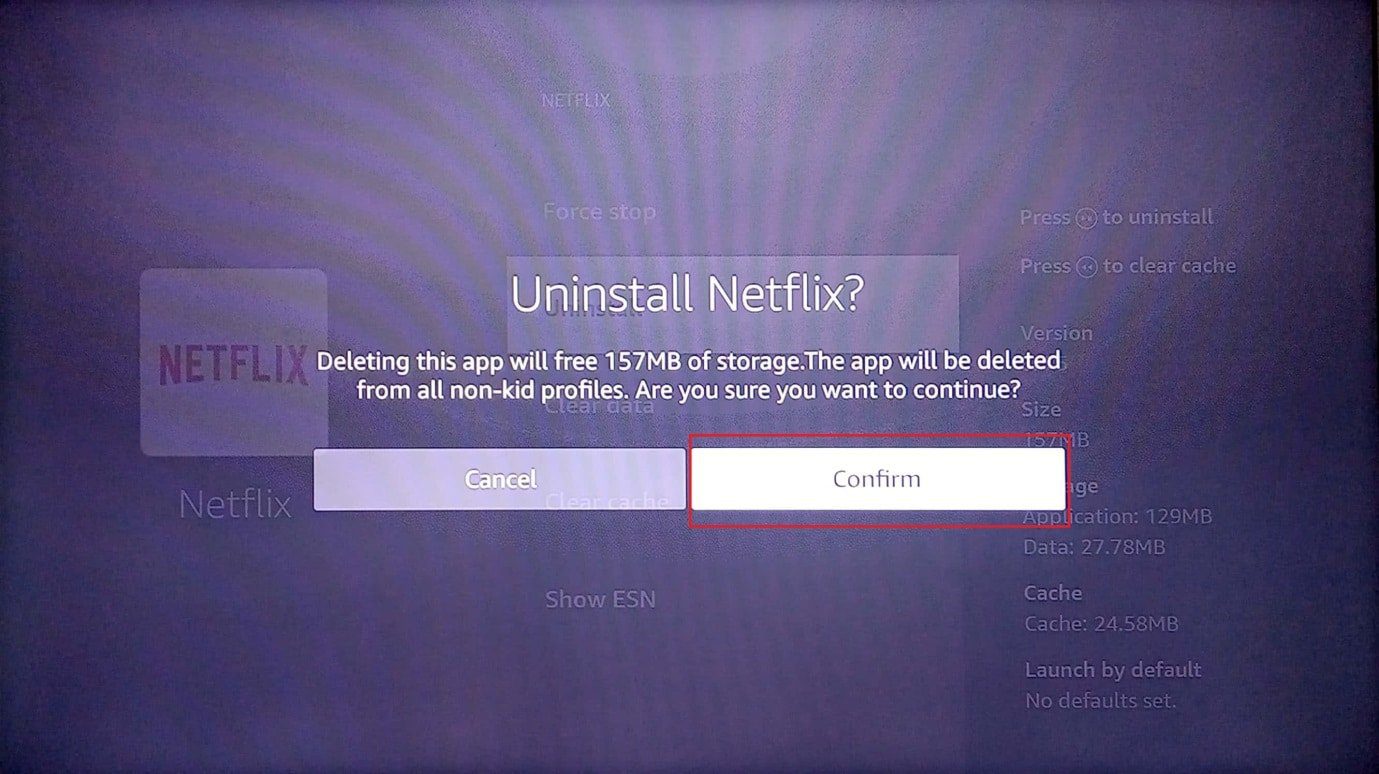
Metoda 4: Ręczna Zmiana Ustawień DNS
Nieprawidłowo skonfigurowane ustawienia DNS sieci Wi-Fi mogą być powodem problemów z aktualizacją Fire TV Stick. Spróbuj ręcznie zmienić ustawienia DNS.
Krok I: Wybór Adresu IP
1. Na pilocie naciśnij przycisk menu, wybierz „Mój Fire TV”.
2. Przejdź do opcji „Informacje”.
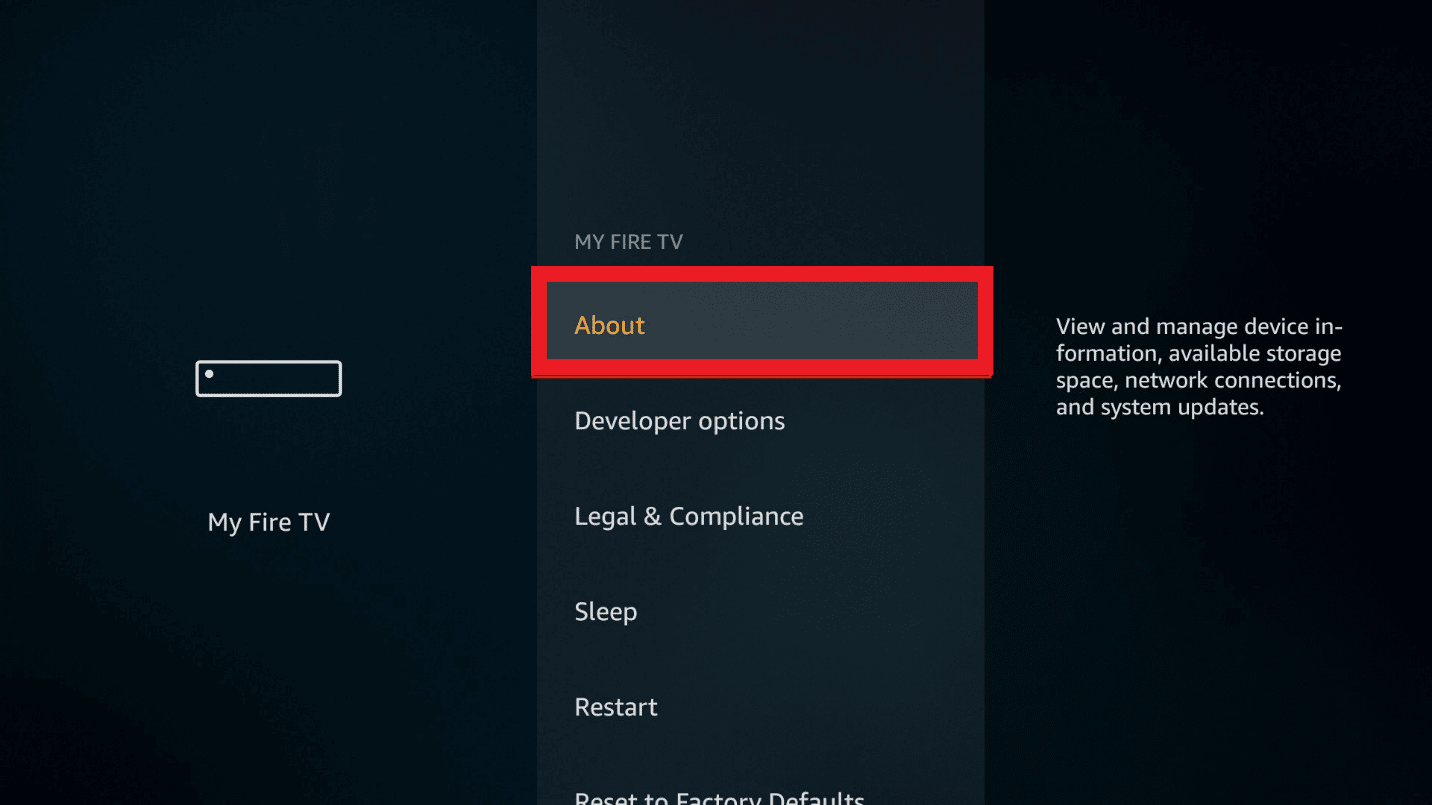
3. Wybierz „Ustawienia IP”.
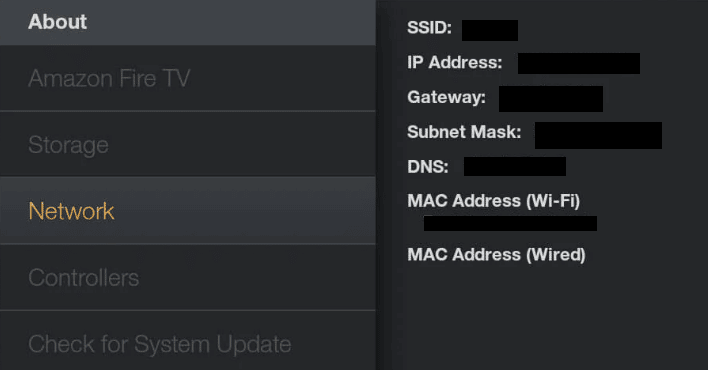
Krok II: Wybór Sieci Wi-Fi
1. Przejdź do ustawień i otwórz opcję „Sieć”.
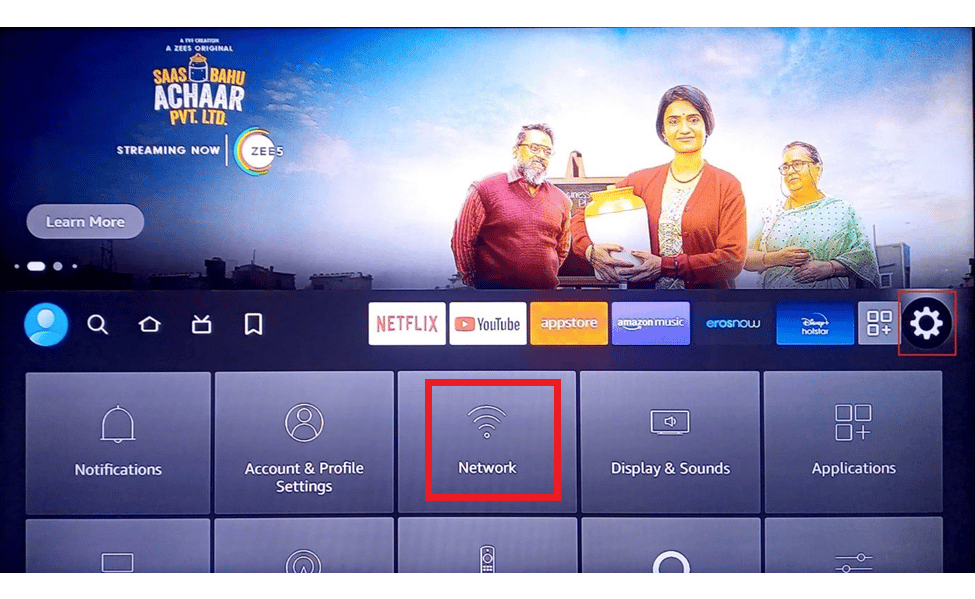
2. Wybierz „Zapomnij tę sieć”.
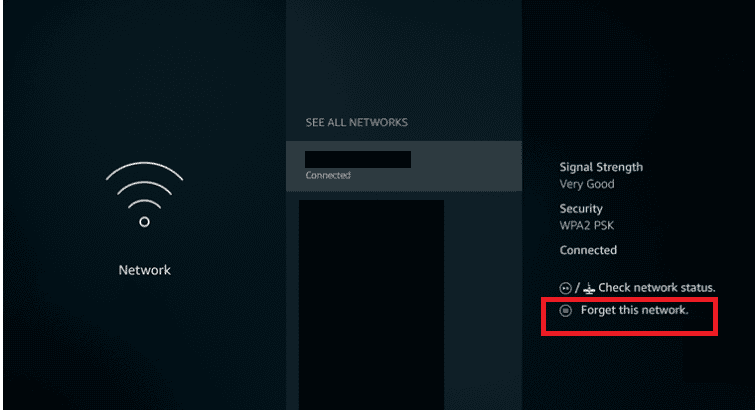
3. Ponownie połącz się z siecią, wprowadź hasło i wybierz opcję „Zaawansowane”.
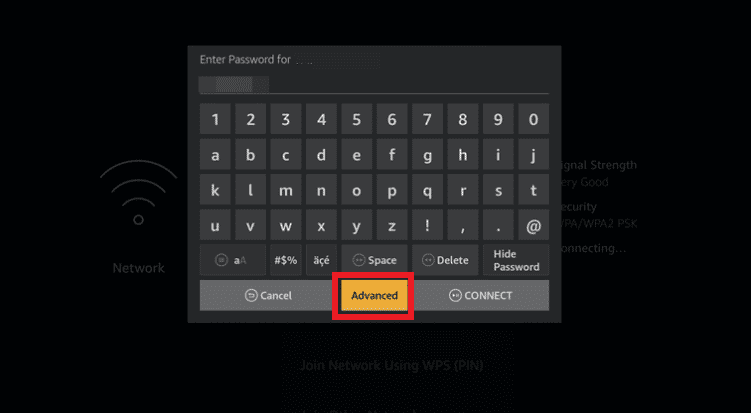
4. Wprowadź wartości adresu IP i bramy, które zanotowałeś w kroku 1.
5. Wprowadź podstawowe (DNS 1) i dodatkowe (DNS 2) ustawienia DNS.
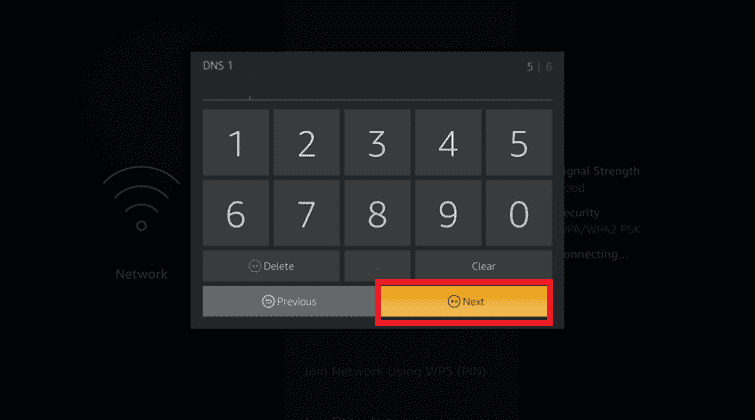
6. Zrestartuj Fire TV Stick i spróbuj ponownie zainstalować aktualizację.
Metoda 5: Reset do Ustawień Fabrycznych
Jeżeli inne metody nie przyniosły rezultatu, spróbuj zresetować urządzenie do ustawień fabrycznych. Przywróci to pamięć i aplikacje do stanu początkowego.
1. Otwórz Ustawienia na ekranie głównym.
2. Wybierz „Mój Fire TV”.
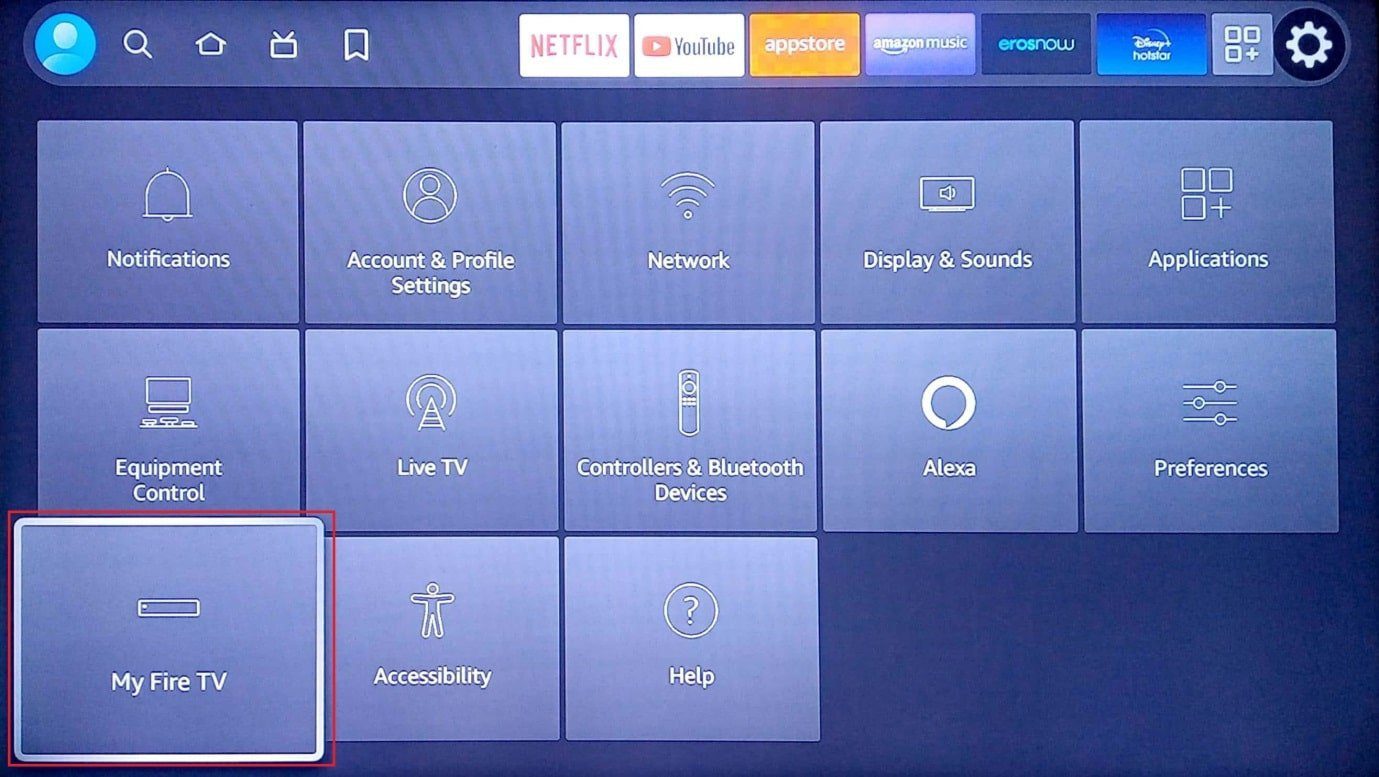
3. Wybierz „Przywróć ustawienia fabryczne” i wprowadź kod PIN, jeżeli zostaniesz o to poproszony.
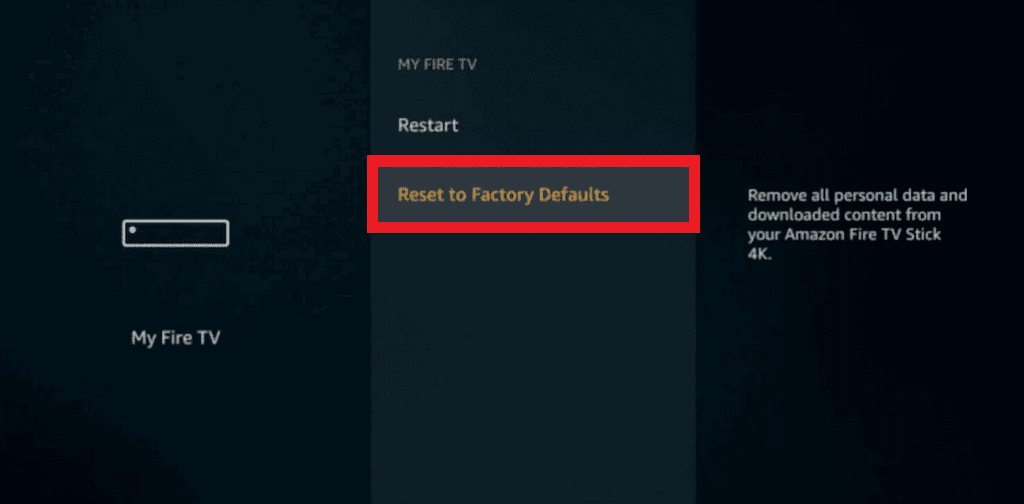
Uwaga: Możesz też przytrzymać przycisk Wstecz + strzałkę w prawo na pilocie. Fire TV zostanie zresetowany.
4. Wybierz „Reset”, aby zresetować oprogramowanie Fire TV.
Metoda 6: Kontakt z Pomocą Techniczną Amazon Fire TV
Jeśli żadna z powyższych metod nie przyniosła rezultatu, skontaktuj się z zespołem wsparcia Amazon Fire TV.
- Zapytaj, czy Twój Fire TV Stick ma historię zwrotów, podając datę zakupu i inne szczegóły.
- Uzyskaj profesjonalną pomoc w rozwiązaniu problemu z aktualizacją.
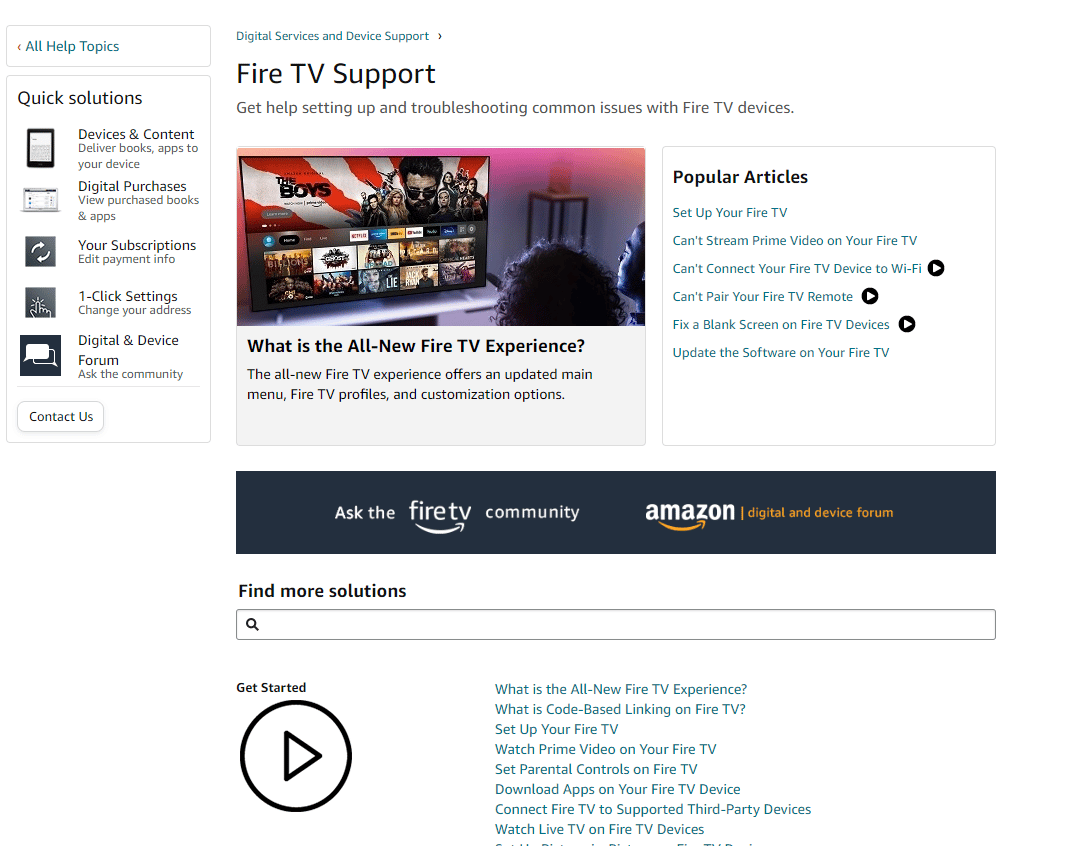
***
W tym artykule przedstawiliśmy różne metody rozwiązania problemów z aktualizacją Fire TV Stick 4K. Zachęcamy do zadawania pytań w sekcji komentarzy.
newsblog.pl
Maciej – redaktor, pasjonat technologii i samozwańczy pogromca błędów w systemie Windows. Zna Linuxa lepiej niż własną lodówkę, a kawa to jego główne źródło zasilania. Pisze, testuje, naprawia – i czasem nawet wyłącza i włącza ponownie. W wolnych chwilach udaje, że odpoczywa, ale i tak kończy z laptopem na kolanach.